 JLC’s Internet TV es probablemente uno de los programas más simples y eficientes que existe para ver TV a través de Internet. Con un par de pasos puedes acceder a más de 2000 canales de todo el mundo, sin necesidad de configurar prácticamente nada, absolutamente gratis, con un mínimo consumo de recursos y en no más de 150 KB.
JLC’s Internet TV es probablemente uno de los programas más simples y eficientes que existe para ver TV a través de Internet. Con un par de pasos puedes acceder a más de 2000 canales de todo el mundo, sin necesidad de configurar prácticamente nada, absolutamente gratis, con un mínimo consumo de recursos y en no más de 150 KB.
Comenzaremos descargándolo (desde su sitio oficial), instalándolo (dejando marcadas todas las opciones por defecto) y abriéndolo.
El panorama al abrirlo es el siguiente:
Para acceder a un canal simplemente tienes que hacer doble click sobre él. Ya ves como lo que deciamos al comienzo era cierto: más simple imposible.
Ahora, y para optimizar nuestra experiencia con el programa, modificaremos algunos parámetros. Primero, estableceremos un filtro para que no aparezcan los canales que estén experimentando algun problema y estén dando error. Para esto simplemente tienes que hacer click en el botón “Filter” y marcar la opción “not working”.
Si quieres también puedes marcar los filtros que ponen “spam”, “duplicate” y “wrong info”, pero en la práctica no es necesario, pues corresponden a, como mucho, 2 o 3 canales.
Una vez con la ventana limpia, pasaremos a revisar las demás opciones:
Comenzaremos pues, de izquierda a derecha:
- Menú de Paises: Te permite cambiar de lista, desde tus canales marcados como favoritos (“Favorites“), la lista de todos los paises (“All countries“) y la lista propia de cada país.
- Menú Desplegable: Aparecerá al hacer click con el botón derecho sobre algun canal. Te dara las opciones de verlo, abrir su sitio web, agregarlo a tu lista de favoritos, calificarlo, marcarlo para que sea considerado por alguno de los filtros y actualizar su información.
- Requisitos del Programa: Para que funcione correctamente, necesitamos tener instaladas las últimas versiones de Windows Media Player y de Real Player. Si no dispones de ellas, te sugerimos utilizar las alternativas: WMP Classic y RP Alternative. Puedes encontrar ambas en el excelente K-Lite CodecPack.
- Barra de Menús: En “File” encontrarás la opción de actualizar la lista de canales (cosa que sólo puedes hacer una vez al día), en “Search” podrás buscar algun canal en concreto, en “Options” accederas a un menú de opciones más completo, y en “Help” encontrarás más información sobre el programa, un actualizador del mismo y algún manual de ayuda.
Una última característica que nos gustaria mencionar es la posibilidad de filtrar la lista de canales por catergorias temáticas. Para acceder a esto, tienes que hacer click en “Options“, seleccionar “Settings” e ir a la pestaña “Category filter“:
Marcando las categorías que te interesan, le ordenarás al programa que las incluya en su próxima actualización de la lista de canales.
- También en blogoff: TVUplayer, TV en tu ordenador
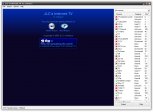

Increible utilidad.
Gracias
Interesante programa, se carga en menos que nada, se instala en menos tiempo que se carga, tienes cientos y cientos de canales, puedes acceder a sus respectivas webs, ordenarlos, filtrarlos, etc… una pasada.
Muchas gracias por el artículo¡ :-)
Una duda: ¿qué diferencias tiene este programa respecto a Zatoo?
A priori no veo muchas. Zattoo quizás tiene una apariencia más amigable y consuma algo más de recursos.
Excelente programa, habre usado 2 del mismo tipo, pero funcionaban realmente mal, este funciona bastante bien.
Muy util, y recomendado.
Fantástico programa!! Que rápidoa ha sido su instalación, configuración, y poder ver sus canales! Muchas gracias :-)
Recuerdo otro que ya comentaste, que desde entonces lo tengo instalado y que va fenomeno también és TvuPlayer. Este es el post que hiciste ara casi un año:
http://blog.apagayenciende.net/2006/10/19/tvuplayer-y-la-tv-en-tu-ordenador/
Un abrazo y felicidades por la página
Jose luis
vale peo